0x80d03801 Errore di Microsoft Store: come risolverlo
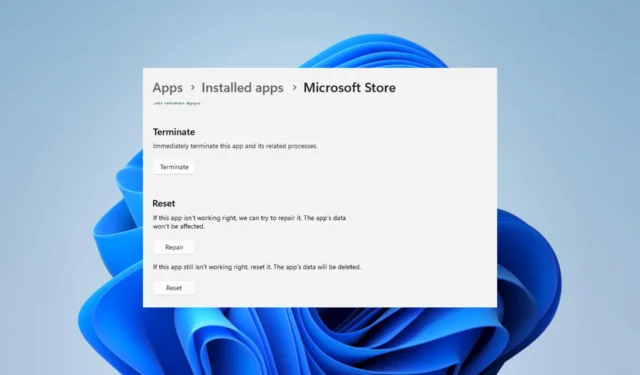
Il Microsoft Store è una parte molto utile dell’ecosistema Windows perché dà accesso a migliaia di applicazioni. Tuttavia, problemi come l’errore 0x80d03801 ne rendono difficile l’utilizzo.
Qual è l’errore 0x80d03801 di Microsoft Store?
Questo errore può verificarsi nell’app Windows 11 Store ed è spesso associato agli aggiornamenti e ai download delle app. Uno qualsiasi dei seguenti elementi può causare l’errore:
- Problemi di cache : se la cache di Windows Store è vecchia o danneggiata, gli utenti potrebbero dover affrontare la sfida.
- Connessione Internet : alcuni utenti hanno riscontrato il problema quando hanno problemi di connettività di rete.
- File di sistema danneggiati : i file di sistema sono essenziali per il corretto funzionamento di alcuni processi, quindi quando questi file sono danneggiati , potresti aspettarti un errore di aggiornamento.
Dovresti essere in grado di risolverlo utilizzando una delle soluzioni che suggeriamo di seguito.
Come posso correggere l’errore 0x80d03801 Store?
Prima di introdurre le soluzioni principali, potresti provare queste rapide soluzioni alternative:
- Cambia la tua connessione Internet – Se sei su una connessione lenta, prendi in considerazione la possibilità di cambiare l’ISP o di passare a una connessione cablata.
- Esci e accedi : un semplice nuovo accesso all’app Xbox e al Microsoft Store è spesso sufficiente per eliminare piccoli problemi associati all’account utente.
- Riavvia il dispositivo – Questo è generale ma spesso efficace poiché un riavvio può interrompere i processi problematici che attivano l’errore.
Dopo aver provato i passaggi precedenti, se non ci riesci, procedi con alcune correzioni più elaborate di seguito.
1. Terminare e riparare le app
- Premere Windows+ Iper aprire l’ app Impostazioni .
- Nel riquadro di sinistra, fai clic su App , quindi a destra, fai clic su App installate.
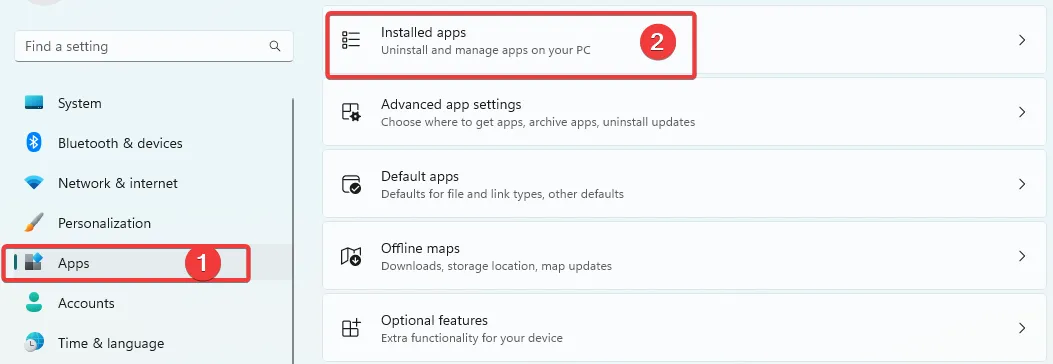
- Scorri verso il basso, fai clic sui 3 punti davanti a Microsoft Store e seleziona Opzioni avanzate.
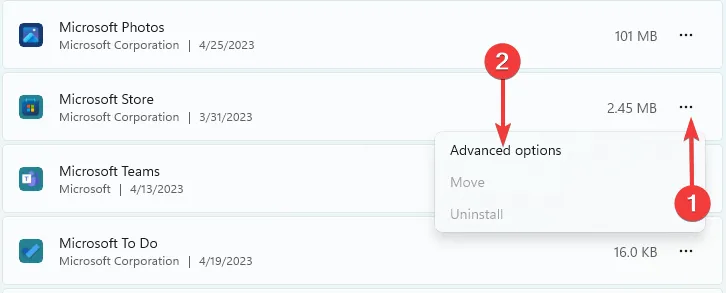
- Scorri verso il basso, quindi uno dopo l’altro, fai clic sui pulsanti Terminate , Repair e Reset .

- Verifica se ha funzionato o esegui gli stessi passaggi per l’app Xbox.
2. Svuota la cache di Microsoft Store
- Premi Windows + R, digita cmd e premi Ctrl + Shift + Enter per aprire il prompt dei comandi con privilegi elevati.
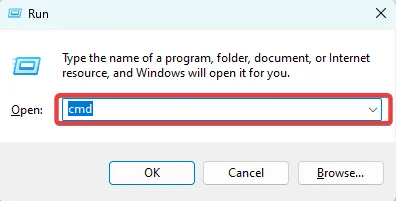
- Inserisci lo script qui sotto e premi Enter.
wsreset.exe
- Questo farà apparire brevemente un prompt dei comandi vuoto; quindi, puoi verificare se l’errore è stato corretto.
3. Aggiorna l’app
- Avvia l’app Microsoft Store.
- Fare clic sull’icona Altro in basso a sinistra, quindi fare clic sul pulsante Ottieni aggiornamenti in alto a destra.
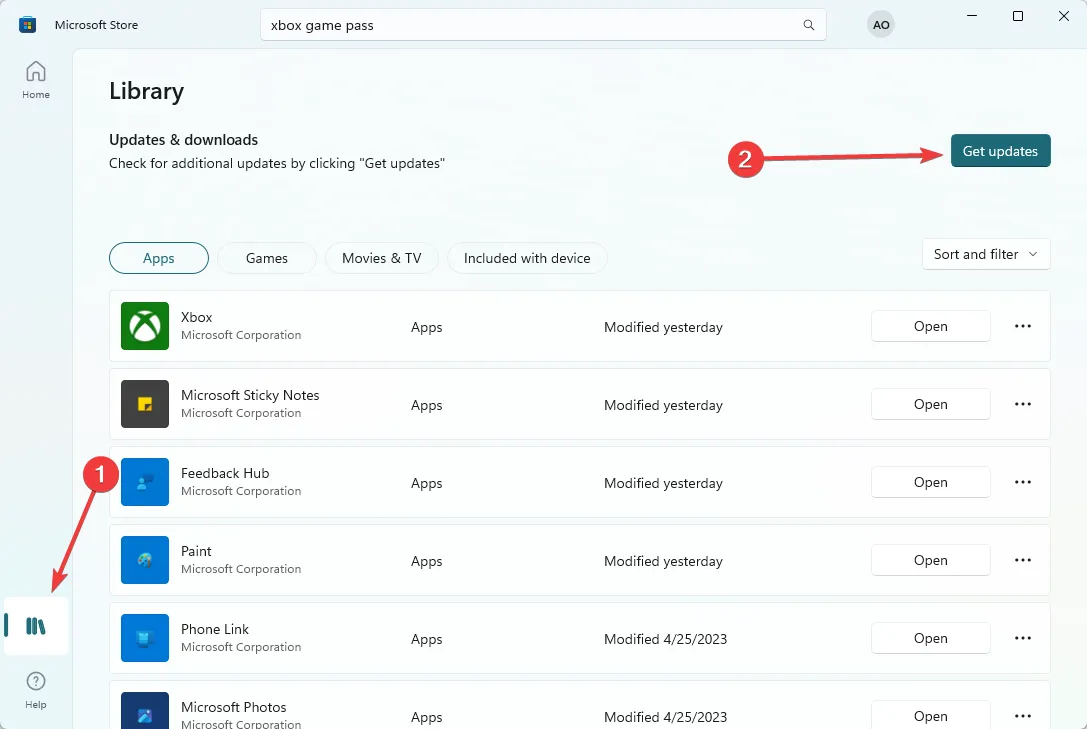
- Una volta aggiornato, verificare se l’errore 0x80d03801 è stato risolto.
Quanto sopra sono le migliori soluzioni per l’errore di Windows Store. Non li abbiamo scritti in nessun aggiornamento particolare e ti invitiamo a provare le correzioni più rilevanti.
Infine, resta in contatto con noi nella sezione commenti e facci sapere cosa ha funzionato.



Lascia un commento